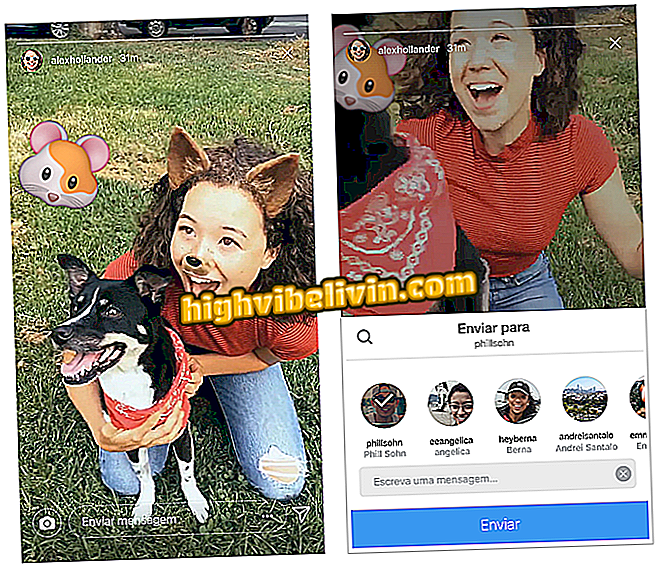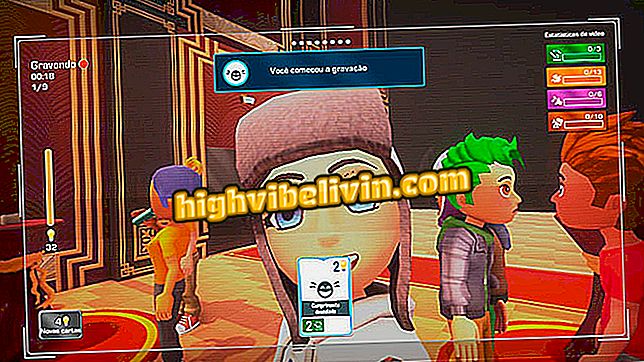Google Fotos: So speichern Sie Fotos, die auf Facebook markiert wurden
Sie können getaggte Facebook-Fotos automatisch über den IFTTT in Google Fotos speichern. Die Anwendung, die eine Reihe von Aktionen auf dem Smartphone automatisiert, kann das System oder die auf dem Mobiltelefon installierten Apps so einstellen, dass sie bestimmte, vom Benutzer festgelegte Befehle ausführen. So kann Google Photos ein Bild des sozialen Netzwerks speichern, wenn der Benutzer darauf markiert ist. Sehen Sie sich Schritt für Schritt an, wie Sie markierte Facebook-Fotos von IFTTT auf Ihrem Android-Handy oder iPhone (iOS) speichern können.

Erfahren Sie, wie Sie getaggte Facebook-Fotos mit IFTTT in Google Fotos speichern
Facebook: So verhindern Sie, dass eine verbundene App auf Ihre Daten zugreifen kann
Schritt 1. Öffnen Sie die IFTTT-Anwendung. Wenn es sich um den ersten Zugriff handelt, melden Sie sich einfach mit Ihrem Facebook- oder Google-Konto an und akzeptieren Sie die Nutzungsbedingungen, indem Sie auf "Weiter" klicken.

Wenn Sie zum ersten Mal auf den IFTTT zugreifen, registrieren Sie sich
Schritt 2. Wählen Sie bei geöffnetem Startbildschirm der App das letzte Symbol in der unteren Leiste. Klicken Sie im nächsten Bildschirm "Meine Applets" auf das Symbol "+" oben rechts.
Schritt 3. Klicken Sie auf die Option "Dies", um auszuwählen, welche Aktion die gewünschte Aktion auslösen soll. Tippen Sie dann auf das Suchfeld.

Klicken Sie auf das IFTTT-Suchfeld
Schritt 4. Geben Sie "Facebook" ein, um das soziale Netzwerk zu finden. Blättern Sie zur nächsten Seite, bis der Eintrag "Sie sind in einem Foto markiert" angezeigt werden, und wählen Sie die Option.

Klicken Sie auf das Facebook-Symbol, das im IFTTT angezeigt wird
Schritt 5. Klicken Sie nun auf "That", um die Aktion auszuwählen. Verwenden Sie erneut das Suchfeld und suchen Sie nach "Google Photos".
Schritt 6. Autorisieren Sie die App, um eine Verbindung zu Google Fotos herzustellen, indem Sie auf "Verbinden" klicken und dann die Aktion "Fotos in Album hochladen" auswählen.

Verbinden Sie den IFTTT mit Google Photos
Schritt 7. Wenn Sie sich nicht mit Ihrem Google-Konto bei IFTTT angemeldet haben, können Sie jetzt Ihre Anmeldeinformationen eingeben. Wählen Sie zuerst das Konto aus, zu dem ein Link erstellt werden soll, oder tippen Sie auf Zulassen.

Erlauben Sie IFTTT, sich bei Ihrem Google-Konto anzumelden
Schritt 8. Auf der nächsten Seite können Sie auswählen, in welchem Album die Anwendung die Fotos speichern soll, indem Sie auf den hervorgehobenen Pfeil klicken. Wenn die Auswahl abgeschlossen ist, berühren Sie das Symbol "Prüfen".

Klicken Sie auf das IFTTT-Prüfsymbol
Das neue Applet wurde erstellt, und ab sofort werden alle Konten, die Sie bei Facebook mit einem Lesezeichen versehen, in Ihrem Google Image Service-Konto gespeichert.
Facebook: Wie kann ich gelöschte Nachrichten wiederherstellen? Im Forum entdecken.